من همیشه یکی از طرفداران پر و پا قرص IDM بودهام. این یکی از بهترین اپلیکیشنهاییست که توصیه میکنم همواره روی کامپیوتر خود داشته باشید. با این حال یکی از خوانندگان پیشنهاد کرد که FDM را که رایگان و Open Source بوده و اغلب ویژگیهای IDM را نیز دارد، امتحان کنم. بعد از اینکه FDM را امتحان کردم، بیاد بگویم از کارایی آن شگفتزده شدم و معتقدم جانشین شایستهای برای IDM است.

همانطور که IDM نواقصی دارد، FDM هم خالی از ایراد نیست. بعد از اینکه مدتی از FDM استفاده کردم، حالا میتوانم دست به مقایسه بزنم. بیایید با هم ببینیم هر کدام از چه لحاظ بر دیگری برتری دارند.
نقاط برتری IDM
Download Dialog Box
Download Dialog Box تنها یک بخش تکنیکی برای فضای کوچکیست که وقتی روی لینک دانلود در مرورگر کلیک میکنید، نمایان میشود. این فضا همچنین مولفهایست که زمانی که چیزی در حال دانلود است با آن سر و کار خواهید داشت.
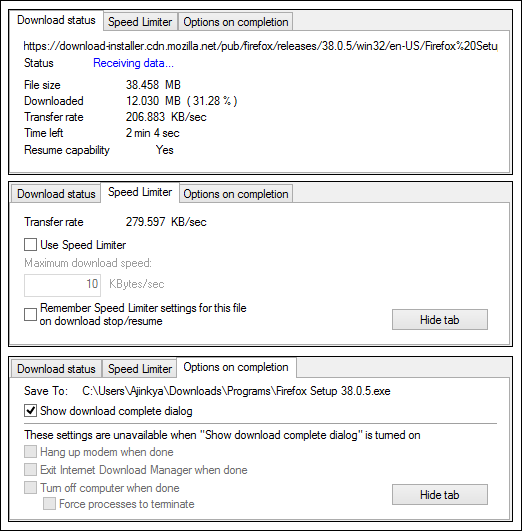
Download Box مربوط به IDM بهتر از همتای خود در FDM است. همانطور که در عکسها پیداست، نسخهی IDM گزینههای بیشتری را نسبت به FDM پیشنهاد میدهد.
مفیدترین گزینهای که در اختیار کاربر قرار گرفته محدودکنندهی سرعت(speed limiter) است. در FDM، باید پنجرهی اصلی برنامه را باز کرده و حالت limit the speed را انتخاب کنید که با این حال این محدودیت برای تمامی فایلهای در حال دانلود اعمال میشود، در حالیکه در IDM میتوانید برای هر فایل در حال دانلود محدودیت مجزایی در نظر بگیرید.
برای درک بهتر این مقایسه نگاهی به box مربوط به FDM در تصویر زیر بیاندازید.
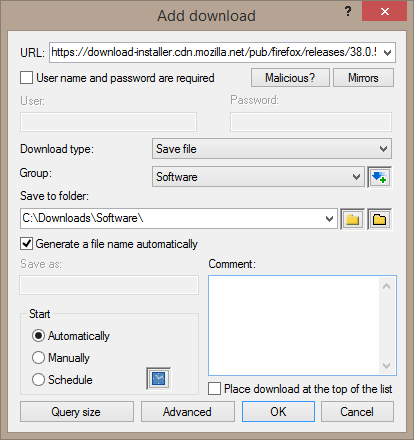
جذب و شناسایی دانلودها
اینجا هم IDM بهتر عمل میکند. هنگامی که از FDM استفاده میکردم، بارها پیش آمد که فایلهای PDF، RAR و بعضی از فایلهای EXE را رد کرد. بنابراین مجبور بودم لینک دانلود را کپی کرده و بصورت دستی در برنامه وارد کنم، که چندان خوشایند نیست. IDM تمام انواع فایل را شناسایی کرده و بصورت خودکار آنها را در پوشههای پیشفرض خود دستهبندی میکند. اما FDM گاهی اوقات این کار را به درستی انجام نداده و فایلها را در پوشههای نادرست قرار میدهد. شاید این مسئله چندان جدی به نظر نیاید، اما پس از استفادهی طولانی مدت، پوشههای دانلود نامنظمی خواهید داشت.
Refresh کردن لینکهای دانلود
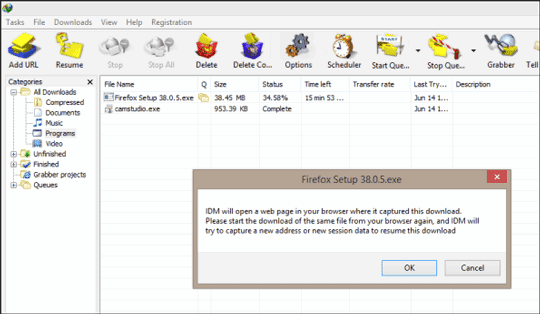
این ویژگی زمانی به کار میآید که فایلهای بزرگ را از آپلودسنترهایی که قابلیت resume را پشتیبانی میکنند، دانلود میکنید. اگر در هنگام دانلود، اینترنت شما حتی برای یک لحظهی کوتاه قطع شود یا ISP شما IP شما را تغییر دهد، دانلود شما از دست میرود. با استفاده از قابلیت refresh کردن لینکهای دانلود، شما میتوانید درخواست دانلود را دوباره مطرح کرده و IDM دانلود را از همان جایی که متوقف شده بود ادامه میدهد.
زمانبندی دانلودها
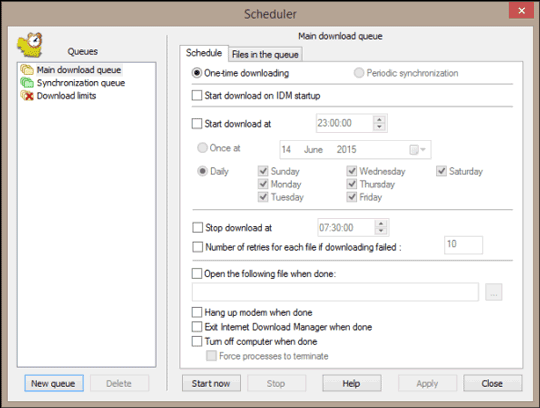
هرچند قابلیت زمانبندی دانلودها در FDM نیز وجود دارد، اما این قابلیت در IDM بسیار قدرتمندتر عمل میکند. یکی از گزینههایی که IDM در اختیار کاربر قرار میدهد، امکان قرار دادن دانلودها در صف است. IDM گزینههای زیادی برای زمانبندی دانلودها جهت افزایش سرعت در اختیارتان قرار میدهد.
نقاط برتری FDM
کلاینت تورنت داخلی
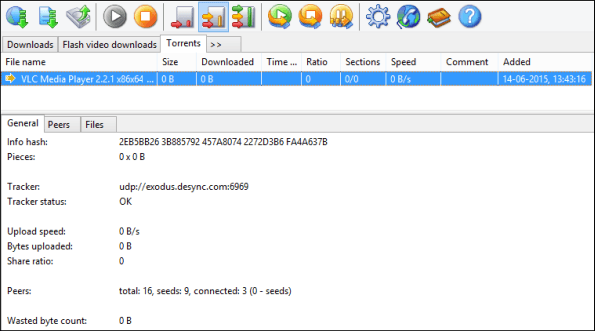
اگر از FDM استفاده میکنید، دیگر به یک کلاینت تورنت جداگانه نیاز ندارید، چرا که کلاینت داخلی برنامه بسیار قدرتمند است. این کلاینت لینکهای magnet را همانند فایلهای تورنت محلی پشتیبانی میکند. تمام گزینههایی که برای دانلودهای معمولی در اختیار کاربر قرار دارند، برای تورنتها نیز قابل استفاده هستند. در مقام مقایسه، IDM هیچ پشتیبانی از تورنت ندارد و تنها راه دانلود فایلهای تورنت با استفاده از IDM بکارگیری یک Cloud Torrent service است.
دانلودهای حذف شده قابل بازیابی هستند
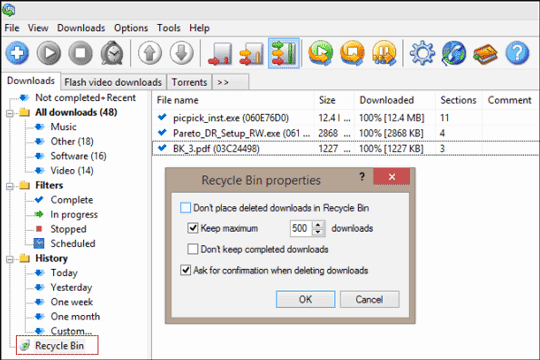
دیگر قابلیت جالب FDM، استفاده از یک سطل آشغال برای دانلودهاست. خیلی وقتهای برای پیش آمده که فایل دانلودی را پاک کردهام و بعد به آنها نیاز پیدا کردهام. درست مثل ویندوز، FDM یک recycle bin دارد که دانلودهای تمام نشدهای که پاک شدهاند را در خود نگه میدارد. همچنین میتوان با اعمال تنظیماتی دانلودهای تمام شده را در آن ذخیره کرد.
پیشنمایش فایل و مبدل ویدئو
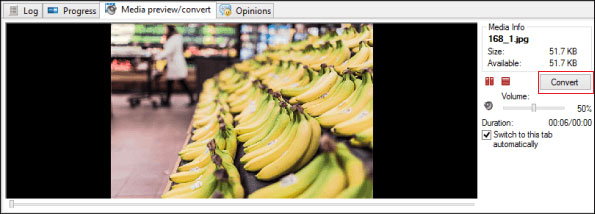
FDM میتواند ویدئو، صدا و تصویر را در پنجرهی اصلی خود نمایش دهد. به جای مراجعه به پوشهای که دانلودها در آن قرار میگیرند، میتوانید پیشنمایش فایل را در خود برنامه مشاهده کنید. برای این کار کافیست روی آن کلیک راست کرده و گزینه Launch file یا Open location را انتخاب کنید. بدین ترتیب زمانی که دنبال یک گزینهی خاص از بین انبوهی از دانلودهای میگردید، در زمان شما صرفهجویی خواهد شد. برای ویدئوها و صداها، یک مبدل هم فراهم است. این مبدل فرمتهای رایج نظیر mp4 و avi را پشتیبانی میکند و برای تبدیل فایلهای FLV که از Youtube دانلود میکنید به یک فرمت مناسب بسیار کارایی دارد.
تفاوتهای دیگر
زمانی که شروع به استفاده از FDM کردم، این برنامه نمیتوانست ویدئوها را از Youtube یا سایر سایتهای مشابه دانلود کند، بنابراین گمان کردم FDM بطور کلی فاقد این قابلیت است. اما بعد، زمانی که مشغول بررسی تنظیمات برنامه بودم، گزینهای برای فعال کردن دانلود فایلهای فلش یافتم که از این مسیر قابل دسترسی است Download > Video Monitoring. بهتر بود مثل IDM این گزینه از پیش فعال باشد، یک کاربر معمولی ممکن است بجای جستجو برای نحوهی فعال کردن این قابلیت از دانلودر دیگری استفاده کند.
ابزار عالی دیگری که در برنامه تعبیه شده است، checksum tool است که MD5، SHA1 و سایر الگوریتمهای معروف برای بررسی میزان یکپارچکی دانلودها را پشتیبانی میکند.
تصویر9
موضوعی که در هر دو دانلودر آزاردهنده است، اینترفیس ابتدایی است. به نظر میرسد هر دوی آنهای در دههی 90 و برای مانیتورهای CRT طراحی شدهاند. امیدواریم توسعهدهندگان این دو نرمافزار به فکر بهبود اینترفیس برنامهی خود باشند، زیرا در ویندوز 10 دیگر این محیط کاربری قابل تحمل نیست.
سخن پایانی
هرچند این دو نرمافزار تنها دانلودرهای موجود برای ویندوز نیستند، اما میتوان گفت معروفترین گزینههای موجود هستند. یک نکتهی مهم در مورد IDM این است که برای استفاده از آن باید هزینهای را پرداخت کنیم، هرچند ما میدانیم در واقعیت چند نفر واقعا این هزینه را میپردازند. اگر به دنبال دانلودری ساده هستید و ویژگیهای ذکر شده برای شما کاربردی ندارد، هر دوی این برنامه میتوانند برایتان موثر واقع شوند، اگر غیر از این است بر اساس معیارهایی که در ذهن دارید انتخاب با خود شماست.
